
- •Краматорськ 2012
- •Содержание
- •Введение
- •Лабораторная работа №1 Проектирование Web-приложений
- •Краткие теоретические сведения
- •Пример технического задания:
- •Лабораторная работа №2 cms Joomla. Панель управления
- •Лабораторная работа №3 cms Joomla. Наполнение материалом
- •Лабораторная работа №4 cms Joomla. Подключение расширений. Добавление форума
- •Лабораторная работа №5 cms Joomla. Социальная сеть
- •Лабораторная работа №6 cms Joomla. Ведение блога
- •Лабораторная работа №7 Управление интернет - магазином VirtueMart на основе cms Joomla
- •Лабораторная работа №8 Разработка приложений с помощью php
- •Функция in_array
- •Функция array_search
- •Лабораторная работа №9 Разработка приложений бд на cервере MySql с помощью php
- •Установка соединения
- •Выбор базы данных
- •Получение списка полей таблицы
- •Отображение списка полей в html-форму
- •Запись данных в базу данных
- •Лабораторная работа №10 Разработка модулей с использованием mvc фреймворка
- •Краткие теоретические сведения mvc Фреймворк
- •Класс Router
- •Представление
- •Лабораторная работа №11 Разработка компонент для cms Joomla. Разработка простого компонента для пользовательской части
- •Лабораторная работа №12 Разработка компонент для cms Joomla. Разработка компонента с использованием базы данных
- •Лабораторная работа №13 Разработка компонент для cms Joomla. Разработка компонента с административной частью
- •Список рекомендованной литературы
- •7/2005. Підп. До друку Формат 60х84/16.
- •84313, М. Краматорськ, вул. Шкадінова, 72
Лабораторная работа №4 cms Joomla. Подключение расширений. Добавление форума
Цель работы: изучить панель управления CMS Joomla: менеджер расширений. Подключение расширений (компоненты, модули, плагины) к сайту.
Краткие теоретические сведения:
Загрузите административную часть Joomla. Из меню «Расширения» выбрать пункт «Установить/Удалить». В загрузившейся странице нажать кнопку «Выберите файл», указать месторасположение нужного файла расширения и нажав кнопку «Загрузить файл & Установить», установить расширение на сайте (рис. 4.1).
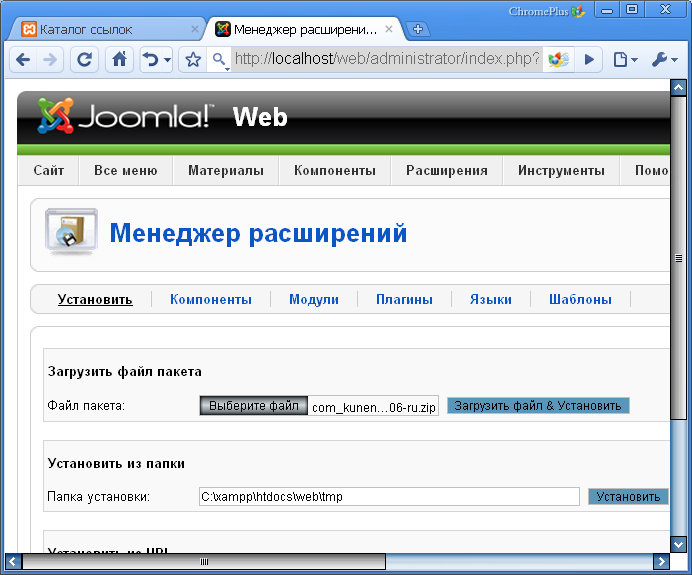
Рисунок 4.1 – Страница загрузки и установки расширения
Для обращения к расширению необходимо добавить ссылку на него в главное или верхнее меню. Выбрав нужное меню (Главное или верхнее) нажимаем кнопку «Создать». В загрузившейся странице находим ссылку «Kunena Forum» и нажимаем на ней создаем пункт меню (рис. 4.2).
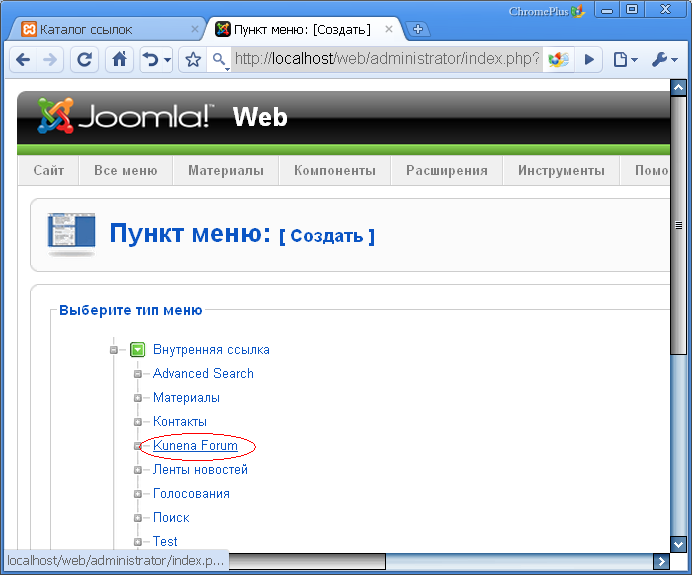
Рисунок 4.2 – Страница добавления нового пункта меню
Для создания тем форума (согласно индивидуальному заданию из лаб. раб. №2) необходимо выбрать пункт «Kunena Forum» из меню «Компоненты» (рис. 4.3). Загрузится страница конфигурации форума. Выбрав пункт «Управление форумами» можно просмотреть список форумов. Для создания нового форума необходимо нажать кнопку «Создать». Страница для создания нового форума показана на рис. 4.4. При создании нового форума в расширенных настройках необходимо указать, режим доступа к форуму: какие группы пользователей имеют право на просмотр, создание новых сообщений и модерирование.
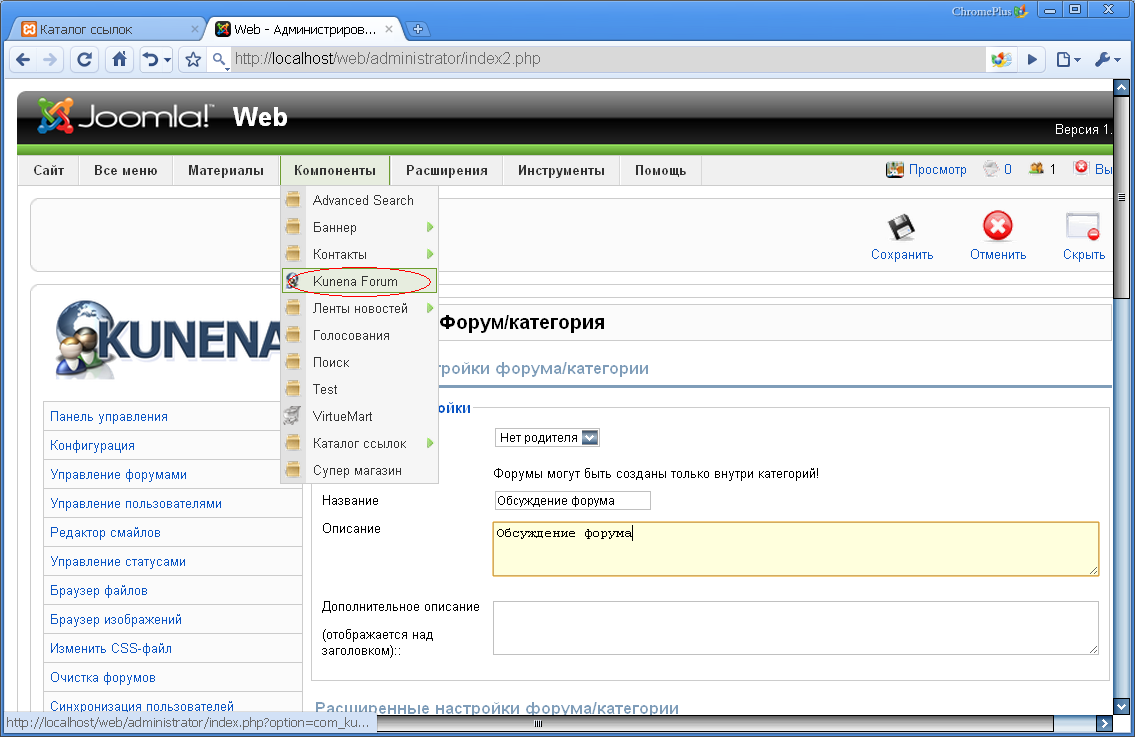
Рисунок 4.3 – Страница выбора компонента форума
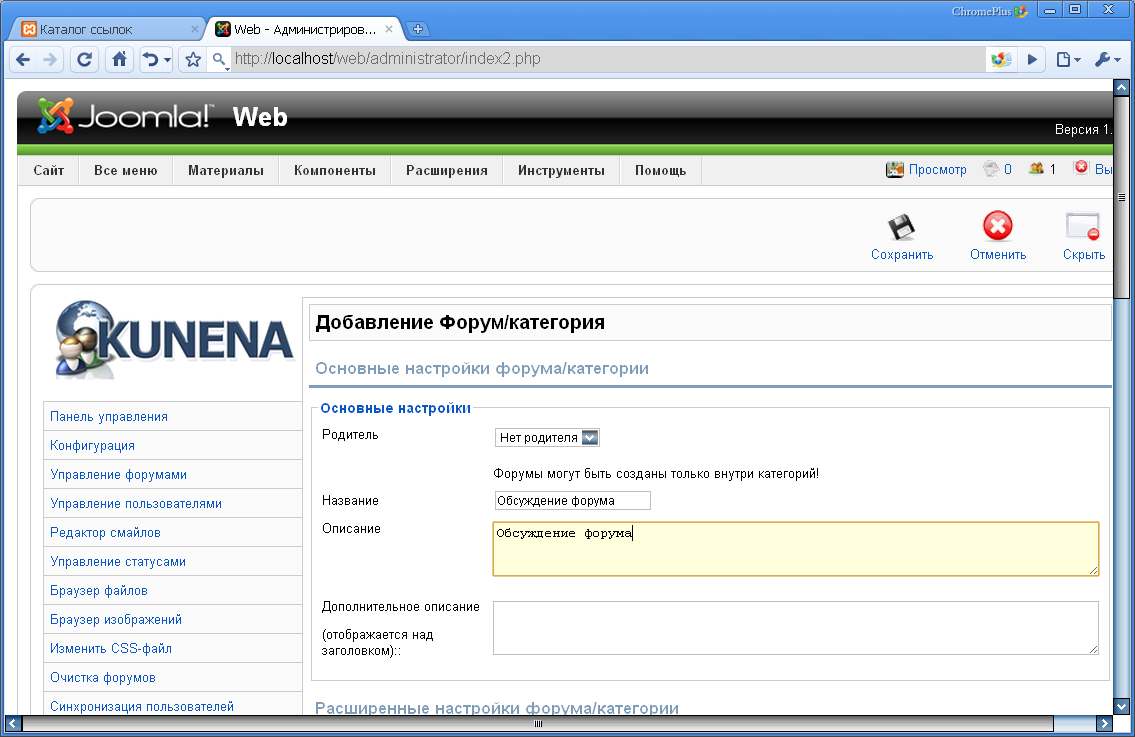
Рисунок 4.4 – Страница создания новой темы форума
Задание к работе:
Ознакомиться с теоретическим материалом.
Загрузить панель управления CMS Joomla.
Подключить расширение (форум).
Добавить в меню сайта ссылку на форум.
В режиме администратора создать темы форума и указать кто имеет право на просмотр, добавление постов и модерирование.
Загрузить главную страницу сайта, найти ссылку на форум и загрузить его.
Зарегистрировать пользователя.
Пройти авторизацию.
Добавить сообщение (пост) на форум.
Оформить отчет согласно требованиям.
Отчет должен содержать:
Название и цель работы.
Ход работы с детальным описанием выполненных действий с рисунками.
Экранные формы браузера с загруженными страницами.
Выводы о проделанной работе.
Вопросы для подготовки к защите работы:
Что такое расширение? Какие виды расширений используются в CMS Joomla?
Каким образом расширения добавляются к сайту?
Каким образом ссылки на расширения добавляются в меню?
Каким образом создаются темы для форума?
Каким образом пользователи смогут работать с форумом?
Какие действия пользователи могут выполнять с форумом?
Что такое модерирование? Каким образом оно выполняется?
Лабораторная работа №5 cms Joomla. Социальная сеть
Цель работы: создать на базе CMS Joomla социальную сеть с возможностью: создания личных кабинетов пользователей, обмен личными сообщениями, "личная стена" или гостевая книга у каждого пользователя, личная фото галерея у каждого пользователя, общая галерея с возможностью комментировать фотографии.
Краткие теоретические сведения:
Установить компонент социальной сети. При необходимости добавить модули и плагины. Из меню «Компоненты» вызвать модуль управления социальной сетью (рис. 5.1).
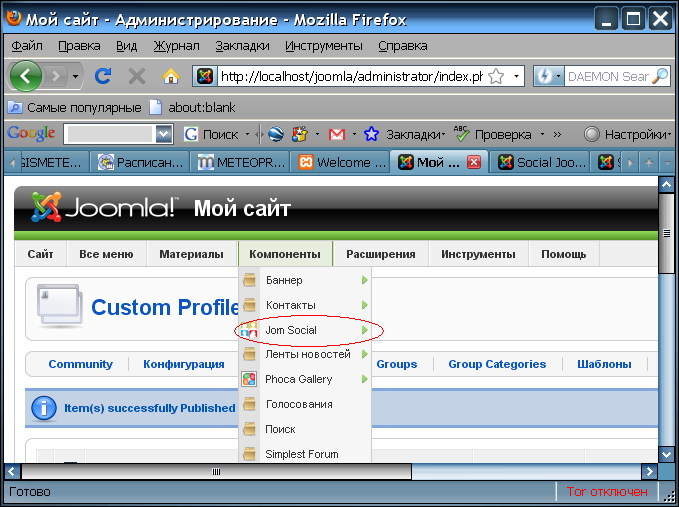
Рисунок 5.1 – Вызываем модуль управления социальной сетью
Для возможности создания групп пользователей необходимо создать категории групп (рис. 5.2). После создания категорий групп обычные пользователи социальной сети после авторизации смогут создавать свои группы по интересам.
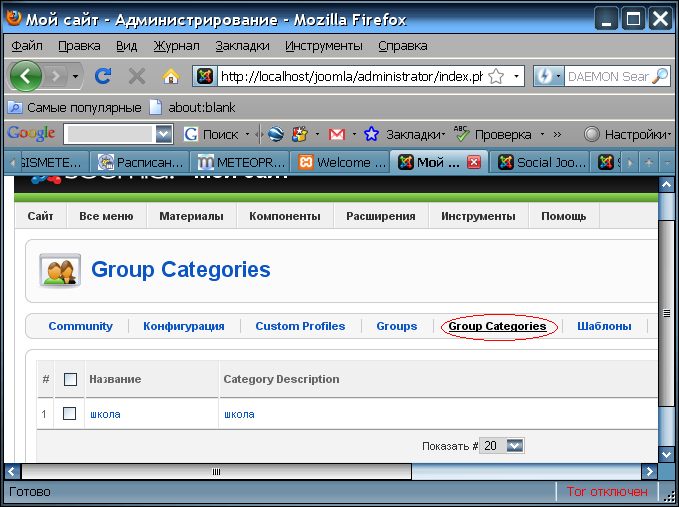
Рисунок 5.2 – Страница для создания категорий групп
Для добавления ссылки на социальную сеть необходимо отредактировать пункты «Главного меню» сайта. Загружаем страницу управления «Главным меню» и добавляем пункт для вызова социальной сети (рис. 5.3). Для создания ссылки на социальную сеть, выбираем пункт «Home».
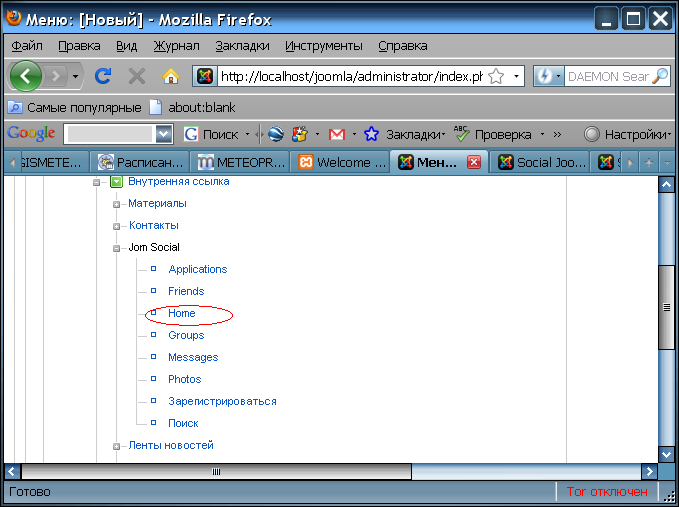
Рисунок 5.3 – Создаем ссылку на социальную сеть в «Главном меню» сайта
Загружаем сайт с CMS Joomla. В «Главном меню» выбираем ссылку на социальную сеть. Проходим авторизацию. Загружается главная страница социальной сети (рис. 5.4).
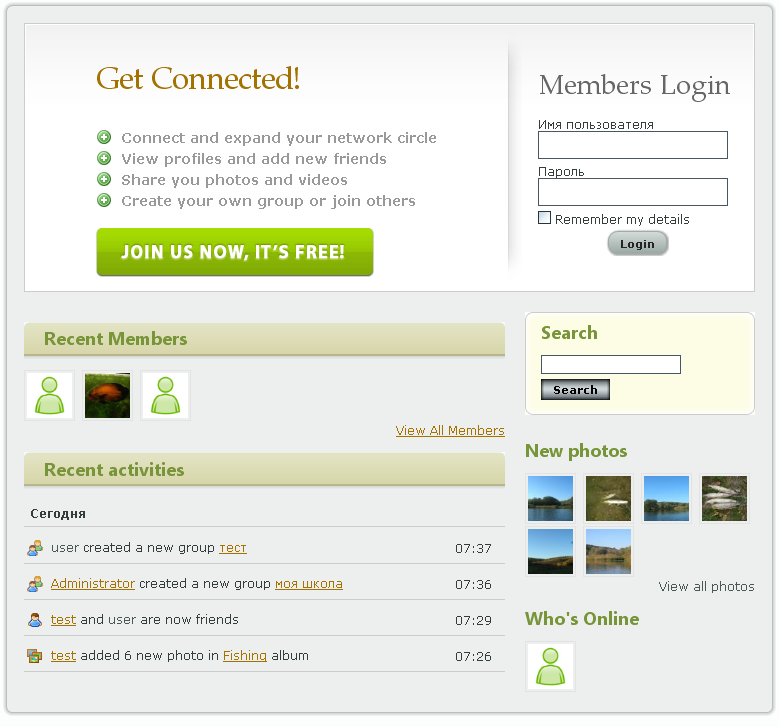
Рисунок 5.5 – Главная страница социальной сети
Задание к работе:
Ознакомиться с теоретическим материалом.
Загрузить панель управления CMS Joomla.
Подключить расширение (социальную сеть).
Добавить в меню сайта ссылку на социальную сеть.
В режиме администратора создать категории групп.
Загрузить главную страницу сайта, найти ссылку на социальную сеть и загрузить ее.
Зарегистрировать пользователя.
Пройти авторизацию.
Добавить пользователя в друзья.
Создать группу.
Добавить двух пользователей в ранее созданную группу.
Создать фотоальбом и добавить фотографии.
Написать сообщение друзьям и получить ответ.
Оформить отчет согласно требованиям.
Отчет должен содержать:
Название и цель работы.
Ход работы с детальным описанием выполненных действий.
Экранные формы браузера с загруженными страницами.
Выводы о проделанной работе.
Вопросы для подготовки к защите работы:
Для каких целей используют социальные сети?
Какие социальные сети вам известны?
Какими возможностями обладают социальные сети?
